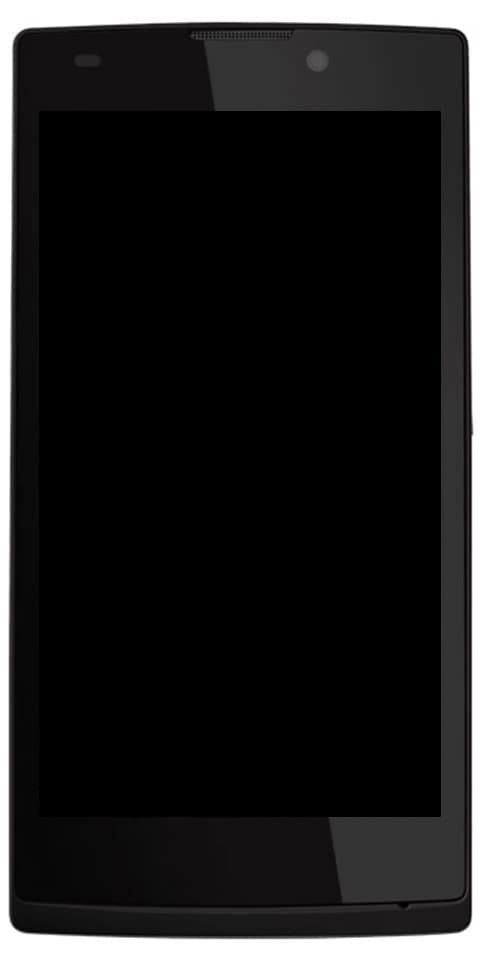كيفية تخصيص الشاشة الرئيسية لجهاز Galaxy Tab Se5
هل تريد تخصيص جالكسي تاب Se5 الشاشة الرئيسية؟ عندما تشتري جهازك اللوحي الأول ، فإن أول شيء تفعله عادة هو الشروع في تثبيت أو تنزيل التطبيقات التي تريدها. ولكن ماذا عن شاشة القفل والمنزل؟ إنهم ، أيضًا ، يبررون منحهم لمستك الشخصية عندما يتعلق الأمر بإضفاء الطابع الشخصي عليها.
هناك العديد من الطرق التي يمكنك استخدامها لتخصيص الشاشة الرئيسية لجهازك اللوحي. تعمل هذه التطبيقات على إضافة خلفية أو تمرير رموز التطبيقات حولها أو إنشاء مجلدات ، بحيث يتم تغليف تطبيقاتك الحديثة معًا. دعونا نعرض الأشياء الأخرى التي يمكنك القيام بها على الشاشة الرئيسية وشاشة التأمين للأجهزة اللوحية.
كيفية تجميع التطبيقات في مجلدات

عند تمكين الجهاز اللوحي لأول مرة ، رأيت أن هذه كانت بالفعل بعض المجلدات التي تحتوي على تطبيقات Google مختلفة بداخله. ولكن ، كيف تجمع التطبيقات التي تستخدمها يوميًا معًا (على سبيل المثال)؟
في البداية ، اضغط لفترة طويلة على أحد التطبيقات ثم ضع التطبيق الآخر فوقه لإضافة المجلدات المعنية. عندما تكون أيقونة تطبيق واحدة فوق الأخرى ، سيفتح المجلد الجديد لعرض هذين التطبيقين فقط.
عرض مشاركات رديت المحذوفة
إذا كنت ترغب في إضافة المزيد من التطبيقات إلى المجلد. ما عليك سوى النقر فوق ملف أضف تطبيقات الخيار في الأسفل. ومع ذلك ، سيحتوي التطبيق على نقطة فارغة إلى جانبهم ، وعندما نتحرك لتحديدهم ، سيظهر تحقق.
اختر ما تريد ، وبمجرد الانتهاء من ذلك ، انقر على زر الرجوع أو الصفحة الرئيسية لمغادرة المجلد.
تلفزيون ذكي مع تطبيق تأجير
كيفية تعديل حجم شبكة شاشة التطبيقات
إذا كنت حزينًا بالحجم الحالي لشبكة شاشة التطبيقات. هناك طريقة لتعديل ذلك بالسماح لـ إعدادات الشاشة الرئيسية . ما عليك سوى الضغط لفترة طويلة على مساحة فارغة على شاشتك والنقر على إعدادات الشاشة الرئيسية.
بعد أن تكون في إعدادات الشاشة الرئيسية ، انقر على خيار شبكة شاشة التطبيقات. هناك خياران فقط متاحان للاختيار من بينها 5 × 5 و 6 × 5 . هذا يعني أنه سيكون هناك 6-5 تطبيقات لكل صف.
أشياء أخرى يمكنك تغييرها في إعدادات الشاشة الرئيسية
عند الدخول إلى إعدادات الشاشة الرئيسية ، هناك تعديلات أخرى يمكنك إجراؤها. على سبيل المثال ، يمكنك تعديل تخطيط الشاشة الرئيسية.
ستعرض الخيارات للحصول على شاشة تطبيقات منفصلة متاحة. ومع ذلك ، حيث يمكنك التمرير لأعلى أو لأسفل على الشاشة الرئيسية لرؤيتها. باستخدام خيار الشاشة الرئيسية فقط ، ستحصل على جميع تطبيقاتك على شاشتك الرئيسية.
إضافات kodi لـ nfl
تشمل الميزات الرائعة الأخرى ما يلي:
- خيار لإخفاء التطبيقات
- اعرض زرًا للوصول إلى شاشة التطبيقات
- عرض / إخفاء الأرقام على شارات أيقونة التطبيق
- قفل تخطيط الشاشة الرئيسية
- أضف التطبيقات إلى الشاشة الرئيسية متى تم تثبيتها من متجر Play
- اسحب لأسفل للحصول على لوحة الإشعارات
كيفية إضافة / إزالة الحاجيات

بعد وجود الحاجيات على شاشتك الرئيسية يمكن أن تكون ضرورية للغاية. إذا كنت ترغب في إضافة عنصر واجهة مستخدم ، فاضغط لفترة طويلة على مساحة فارغة على شاشتك الرئيسية وحدد ملف الحاجيات اختيار.
عرض جميع خيارات القطعة. يجب أن يقدم جهازك العرض ، وعندما تحصل عليه ، اختر المجلد. على سبيل المثال ، لنفترض أنك ترغب في إضافة أداة Gmail. اختر نوع الأداة التي ترغب في إضافتها واسحب إلى المكان الذي تريد وضعه فيه على شاشتك الرئيسية.
ولكن إذا تركت الأداة ، فسترى بعد ذلك كيف تم اختيارها مع وجود نقاط حولها. ما عليك سوى السحب إلى النقاط الموجودة على الجانب لتغيير حجم الأداة.
كيفية إضافة اختصار موقع إلى الشاشة الرئيسية
هل تريد الوصول السريع إلى موقعك المفضل؟ تعتمد جميع الخطوات على المتصفحات التي تستخدمها. على سبيل المثال ، إذا كنت تستخدم ثعلب النار ، انقر فوق النقاط الثلاث الموجودة في الجزء العلوي الأيمن وانقر فوق خيار الصفحة.
عندما تظهر القائمة الجانبية ، حدد خيار Add Page Shortcut. يجب عليك عرض رسالة تطلب منك سحب رمز الموقع إلى المكان الذي تريد وضعه فيه على الشاشة الرئيسية. أيضًا ، يمكنك فقط النقر فوق خيار الإضافة.
كيف تترك القناة الصوتية في الخلاف
ل كروم للمستخدمين ، انقر فوق النقاط الثلاث متبوعة بخيار إضافة إلى الصفحة الرئيسية. ستعرض أيضًا معاينة لما سيبدو عليه الاختصار. إذا كنت سعيدًا بما تشاهده ، فانقر فوق الزر 'إضافة'.
ولكن إذا كنت تستخدم أوبرا ، يمكنك أيضًا إضافة اختصار للموقع من خلال النقر على النقاط الثلاث وتحديد خيار الشاشة الرئيسية.
كيفية تغيير خلفية الشاشة الرئيسية
لتعديل الخلفية ، اضغط مع الاستمرار على المساحة الفارغة على شاشتك الرئيسية. حدد خيار الخلفية ، وستظهر سلسلة من الخلفيات الافتراضية. ستتمكن أيضًا من عرض أي صور أو خلفيات أخرى قد تكون حفظتها على جهازك.
كيفية تغيير خلفية Steam
حدد الخلفية التي ترغب في إضافتها ثم حدد المكان الذي تريد أن تنتقل إليه الخلفية. يمكنك أيضًا تعيين خلفية الشاشة على شاشة القفل والشاشة الرئيسية والشاشة الرئيسية وشاشة القفل.
كيفية إضافة أدوات الوجه إلى شاشة القفل الخاصة بك

بعد إضافة Face Widgets إلى شاشة القفل ، يمكنك الوصول الفوري إلى أشياء مثل:
- موسيقى
- جدول اليوم
- التنبيه التالي
- الجو
للسماح بها على شاشة القفل ، انتقل إلى:
- إعدادات
- اقفل الشاشة
متى كنت هناك ، ما عليك سوى اختيار التطبيقات لفتحها من شاشة التأمين وتحديد نمط الساعة وغير ذلك الكثير.
استنتاج
نقوم جميعًا بتخصيص شاشاتنا الرئيسية حسب رغبتنا. قد تضيف الغالبية قاذفة ، ويحب العديد من الآخرين الاحتفاظ بالمشغل الافتراضي. هل ستخصص شاشة Galaxy Tab Se5 الرئيسية؟ شارك بأفكارك واقتراحاتك في التعليقات أدناه.
اقرأ أيضا: